
Автоматично попълване на VBA в Excel
Понякога в excel, когато работим по подобен тип набор от данни, който продължава да се повтаря, самият excel предлага последователни стойности като AutoFill. Това е доста лесно за изпълнение и употреба. Тъй като най-вече получаваме поредица от автоматично попълване под формата на числа, седмици, месеци или всяка серия от числа. Ако създадем автозапълване или не, но excel понякога създаваме Автозапълването да придружава бързото изпълнение на задачата.
Как да използвате VBA функцията за автоматично попълване в Excel?
Ще научим как да използваме функция VBA Autofill с няколко примера в excel.
Можете да изтеглите този шаблон на VBA AutoFill Excel тук - VBA AutoFill Excel шаблонПример №1 - Автоматично попълване на VBA
Нека видим пример, в който автоматично ще попълваме имената на месеци в правилна последователност. В колона А имаме име на 2 месеца накратко Ян и Фед. И ще напишем код, който автоматично ще запълва останалите месеци до декември.

Следвайте стъпките по-долу, за да използвате функцията за автоматично попълване на VBA в Excel:
Стъпка 1: За това се нуждаем от модул. Отидете в менюто Вмъкване и изберете модула, както е показано по-долу.
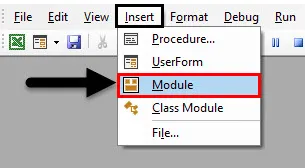
Стъпка 2: След като получим модул, запишете подкатегория на VBA Autofill или в друго име по ваш избор, както е показано по-долу.
Код:
Sub VBA_Autofill () Край Sub
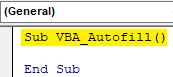
Стъпка 3: Изберете обхвата на клетките, които трябва да влачим или разширяваме за автоматично попълване. Имаме клетка А1 и А2.
Код:
Sub VBA_Autofill () Обхват ("A1: A2") Край Sub
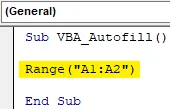
Стъпка 4: Сега изберете функцията, която трябва да изпълним, която е „ Автоматично попълване “, което позволява на Дестинацията да бъде избрана, както е показано по-долу.
Код:
Под VBA_Autofill () Обхват ("A1: A2"). Destination AutoFill Destination: = End Sub
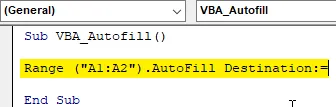
Стъпка 5: Сега изберете диапазона, в който ще трябва да попълваме автоматично имената на месеците до декември. Можем да изберем всеки диапазон, но избирането на същия диапазон улеснява прилагането.
Код:
Под VBA_Autofill () Обхват ("A1: A2"). Дестинация за автоматично попълване: = Обхват ("A1: A12") Край Sub
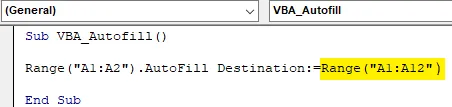
Стъпка 6: Сега идва моментът, в който ще изберем времето за автоматично попълване, което ни е необходимо. Изберете Тип като xlFillMonths, както е показано по-долу.
Код:
Под VBA_Autofill () Обхват ("A1: A2"). Дестинация за автоматично попълване: = Обхват ("A1: A12"), Тип: = xlFillMonths End Sub

Стъпка 7: След като сте готови, компилирайте кода и го стартирайте, като кликнете върху бутона Възпроизвеждане, който се намира под лентата с меню в VBA или натиснете F5. И ще видим, след малко списък от месеци от Ян до Дек ще се попълва автоматично от клетка А3 до А12.
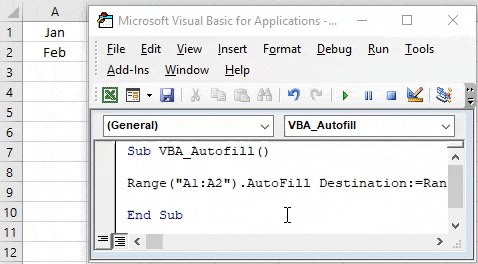
Пример №2 - Автоматично попълване на VBA
В този пример ще видим как да попълвате числата. Имаме колона B с някои числа от 1 до 4, както е показано по-долу. Сега автоматично ще попълваме числата до 10.
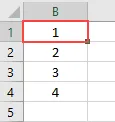
Стъпка 1: За целта ни е необходим модул, в който ще приложим кода за автоматично попълване на числата. Отворете модул и създайте подкатегория от името на VBA AutoFill, както е показано по-долу.
Код:
Sub VBA_Autofill2 () Край Sub
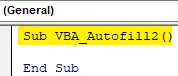
Стъпка 2: Сега изберете обхвата на наличните в момента клетки, който е от B1 до B4.
Код:
Под VBA_Autofill2 () Обхват ("B1: B4"). Край Sub
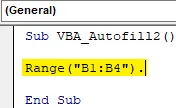
Стъпка 3: Изберете функцията за автоматично попълване, последвана от командата Destination, както е показано по-долу.
Код:
Под VBA_Autofill2 () Обхват ("B1: B4"). Дестинация за автоматично попълване: Край Sub
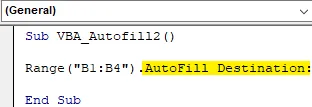
Стъпка 4: Сега изберете обхвата на клетките, докато не искаме да попълним автоматично числата. Тук го правим до номер 10. И така, изберете диапазона от клетка B1 до B10.
Код:
Под VBA_Autofill2 () Обхват ("B1: B4"). Дестинация за автоматично попълване: = Обхват ("B1: B10"), Краен под
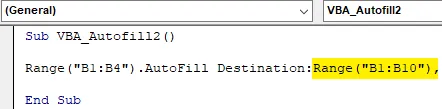
Стъпка 5: Сега за Автоматично попълване на номера ще изберем Тип като xlFillDefault е предназначен само за неща с номер.
Код:
Под VBA_Autofill2 () Обхват ("B1: B4"). Дестинация за автоматично попълване: = Обхват ("B1: B10"), Тип: = xlFillDefault End Sub

Стъпка 6: Сега компилирайте кода и стартирайте, за да получите изхода. Ще видим, че номерата са автоматично попълнени от 1 до 10, както е показано по-долу.
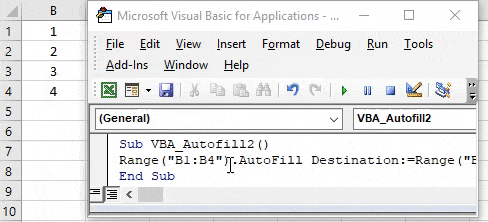
Пример №3 - Автоматично попълване на VBA
Има и друг начин за автоматично попълване на съдържанието на всяка колона. Това може да се направи за всичко. Числа, текст или всяка комбинация. Разгледахме числата в колона С от 1 до 4, както е показано по-долу.
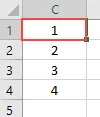
Стъпка 1: Отворете модул, в който създайте подкатегорията на VBA Autofill, показана по-долу.
Код:
Sub VBA_Autofill3 () Край Sub
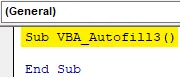
Стъпка 2: Като същите горепосочени примери, ще изберем обхвата на клетките, които имат данни и трябва да получат Автозапълване.
Код:
Под VBA_Autofill3 () обхват ("C1: C4"). Край Sub
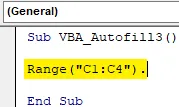
Стъпка 3: По същия начин, както е показано в горните примери, изберете функцията за автоматично попълване, последвана от командата Destination .
Код:
Под VBA_Autofill3 () Обхват ("C1: C4"). Дестинация за автоматично попълване: = Край на суб
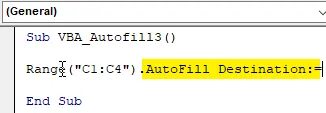
Стъпка 4: Изберете диапазона от клетки до мястото, където трябва да изпълним автоматично съдържанието на клетките. Тук избираме обхвата на клетката С1 до С12.
Код:
Под VBA_Autofill3 () Обхват ("C1: C4"). Дестинация за автоматично попълване: = Обхват ("C1: C12"), Краен под
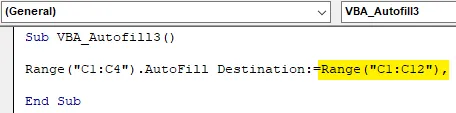
Стъпка 5: Сега изберете типа автозапълване, който желаем. Тук избираме xlFillCopy, който ще копира и поставя данните, налични в клетки с избран диапазон, към клетките на местоназначение.
Код:
Под VBA_Autofill3 () Обхват ("C1: C4"). Дестинация за автоматично попълване: = Обхват ("C1: C12"), Тип: = xlFillCopy End Sub
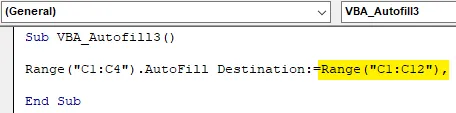
Стъпка 6: Най-накрая компилирайте кода с едно движение, тъй като това е един ред код и стартирайте. Ние ще числа от 1 до 4 сега се копират в клетката до клетка C12. И можем да видим, че всички 4 номера са копирани два пъти.
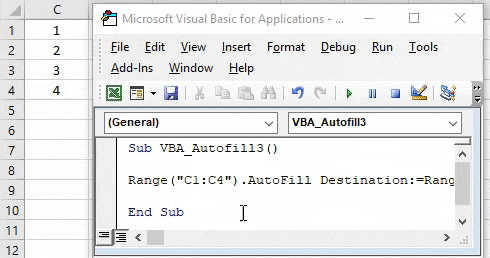
Пример №4 - Автоматично попълване на VBA
В този пример ще видим как да автоматично попълва формат на клетките под клетките по-долу. Форматът може да бъде Bold, Italic или цветни клетки. Тук имаме колони D с някои цветни клетки от D1 до D3, както е показано по-долу.
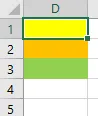
Стъпка 1: Отворете нов модул и създайте подкатегория VBA AutoFill или в друго име. Както виждаме, тук запазихме всички подкатегории в числова последователност.
Код:
Sub VBA_Autofill4 () Край Sub
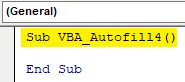
Стъпка 2: Изберете диапазон от онези клетки, който има цветен фон. Тук обхватът на тези клетки е от D1 до D3.
Код:
Под VBA_Autofill4 () обхват ("D1: D3"). Край Sub
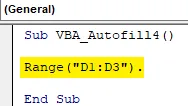
Стъпка 3: Сега изберете функцията за автоматично попълване с команда Destination, както е показано по-долу.
Код:
Под VBA_Autofill4 () Обхват ("D1: D3"). Дестинация за автоматично попълване: = Край на суб
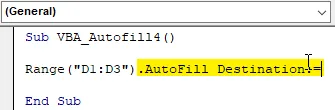
Стъпка 4: Сега изберете диапазона на местоназначение на клетките, където трябва да попълним автоматично форматираните клетки. Тук избираме D1 до D10.
Код:
Под VBA_Autofill4 () Обхват ("D1: D3"). Дестинация за автоматично попълване: = Обхват ("D1: D10"), Краен под
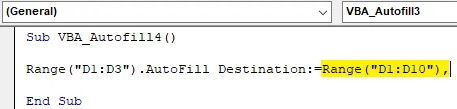
Стъпка 5: Най-сетне изберете типа, който трябва да попълним автоматично в клетките на местоназначение като xlFillFormat .
Код:
Под VBA_Autofill4 () Обхват ("D1: D3"). Дестинация за автоматично попълване: = Обхват ("D1: D10"), Тип: = xlFillFormat End Sub

Стъпка 6: Накрая можем да компилираме кода и да го стартираме. Ще оцветим цвета в клетки от D1 до D3 автоматично до клетката до D10.
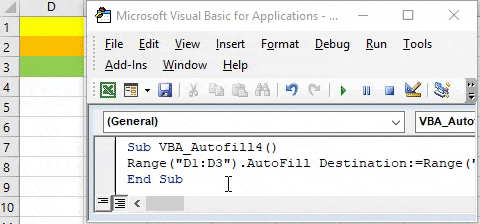
Плюсове на VBA AutoFill
- Спестява времето, като автоматично попълва съдържанието на клетките, които трябва да се попълват многократно.
- Последователни данни могат да бъдат автоматично попълнени, за да запазите файл.
Неща, които трябва да запомните
- Автоматичното попълване може да се използва за форматиране, копиране, влачене за номера и текст.
- Ако е възможно, запазете правилната последователност на кода, докато пишете няколко кода.
- Винаги е по-добре да автоматизираме данните, които трябва да попълним по същия начин.
- Нова версия на MS Excel има функция, при която ако въведем един набор от данни един път, тогава следващия път просто трябва да попълним 2-3 клетки и тя автоматично ще предложи да попълним целия диапазон.
Препоръчителни статии
Това е ръководство за VBA Autofill. Тук обсъждаме как да използвате функцията за автоматично попълване на Excel VBA заедно с практически примери и шаблон за Excel, който можете да изтеглите. Можете да разгледате и другите ни предложени статии -
- Функция за копиране на поставяне в VBA
- Функция Substring Excel
- VBA абонамент извън обхвата
- Excel ISNUMBER Formula